Thêm video vào gallery sản phẩm Woocommerce trên website sử dụng WordPress khó hay dễ?
Như chúng ta đã biết, hiện nay Woocommerce hỗ trợ 2 tuỳ biến cho hình ảnh của sản phẩm: đó là hình ảnh đại diện và album hình ảnh sản phẩm. Vậy để thêm video vào vị trí album hình ảnh trong thư viện gallery sản phẩm của Woocommerce khó hay dễ? Câu trả lời là DỄ, trong bài viết hôm nay, tôi sẽ hướng dẫn các bạn cách thực hiện.
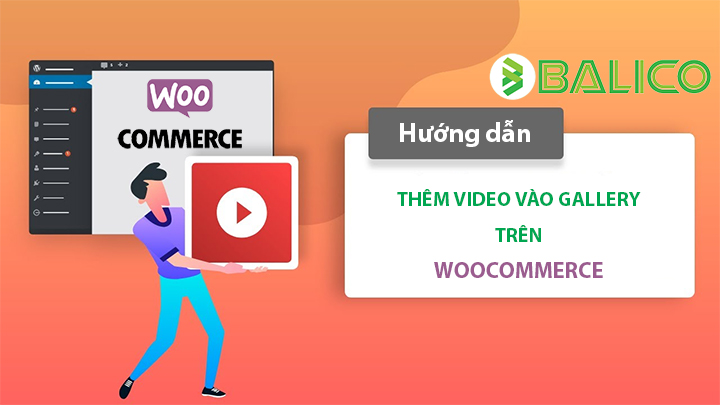
Thêm video vào gallery sản phẩm Woocommerce
Để thêm video vào gallery sản phẩm Woocommerce trên website sử dụng WordPress, đầu tiên các bạn cần cài đặt Plugin có tên là Product Video Gallery for Woocommerce.
Có 2 cách để các bạn có thể cài đặt Plugin này:
- Cách 1: Đăng nhập vào Admin của website, sau đó chọn Plugin => Cài mới => Tại ô tìm kiếm Plugin các bạn gõ: Product Video Gallery for Woocommerce
- Cách 2: Các bạn vào website: https://wordpress.org/, sau đó chọn menu Plugin => Tại ô tìm kiếm Plugin các bạn gõ: Product Video Gallery for Woocommerce
Bạn cũng có thể lựa chọn tải ngay Plugin này: TẠI ĐÂY
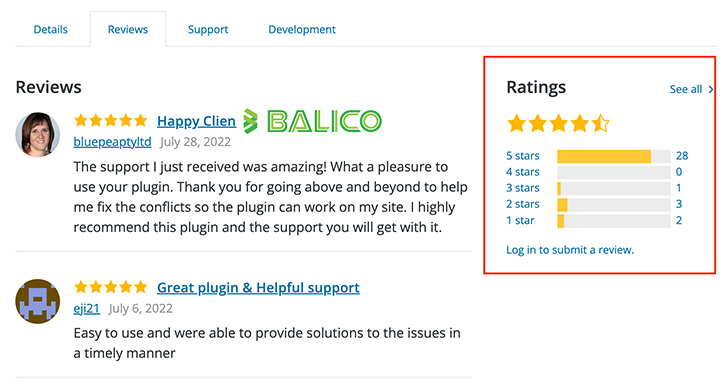
Giới thiệu plugin: Product Video Gallery for Woocommerce
Product Video Gallery for Woocommerce là một plugin đơn giản, giúp bạn thêm nhanh video vào gallery hình ảnh sản phẩm trên website của mình, chỉ với một thao tác chèn link (URL) của video Youtube, Vimeo, hay chính Wp
Với việc thêm video vào album hình ảnh của sản phẩm trên Woocommerce, giúp website của bạn trở nên sinh động hơn, sản phẩm trở nên ấn tượng hơn với khách hàng, ngoài ra khách cũng cảm nhận được hình ảnh thực tế hơn của sản phẩm thông qua video, từ đó thúc đẩy quá trình lựa chọn mua hàng của bạn.
Ngoài ra khi khách hàng dừng lại xem video sản phẩm của bạn, thì thời gian “time on site” cũng tăng cao hơn, giảm tỷ lệ bounce rate xuống, điều này mang nhiều điểm tối ưu hơn cho SEO từ khoá lên TOP.
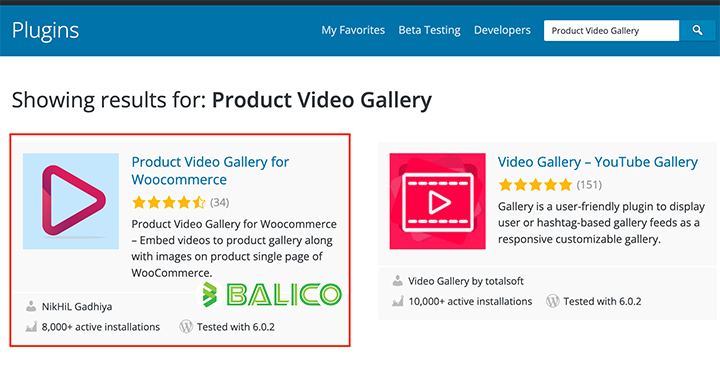
Các tính năng của Plugin: Product Video Gallery for Woocommerce
- Chèn video của Youtube, Vimeo, hay chính Wp
- Hỗ trợ tất cả các loại URL video trên Youtube
- Album hình ảnh và Video đều được hiển thị song song trên Gallery của sản phẩm
- Cài đặt tuỳ biến theo bố cục thanh trượt (theo chiều ngang hoặc chiều dọc)
- Tự động phát video, hoặc bật/ tắt mũi tên điều hướng cho Slider
Và các cài đặt khác…
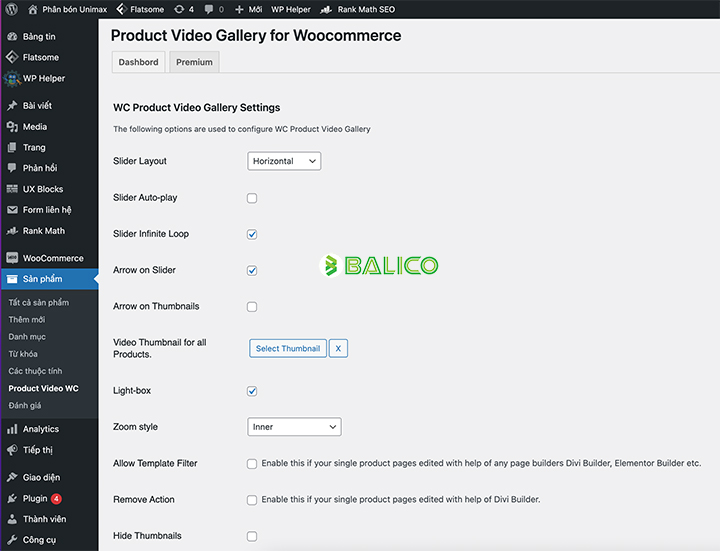
Ngoài ra còn có một số tính năng cao cấp hơn như:
- Bạn hoàn toàn có thể sử dụng Vimeo và Video Html5 (MP4, WebM và Ogg)
- Bạn có thể thêm nhiều video cùng lúc vào gallery
- Thay đổi Vị trí của Video (chèn vào sau album hình Sản phẩm, chèn vào trước album hình Sản phẩm)
- Chế độ Video Looping (Looping video là cho phép video phát ở chế độ lặp lại).
- Thiết lập chiều cao thích ứng (chiều cao của slider dựa trên hình ảnh tự động).
- Sử dụng Shortcode [product_gallery_shortcode] (bạn có thể sử dụng shortcode nếu các trang sản phẩm của bạn được chỉnh sửa với sự trợ giúp của bất kỳ trình tạo trang nào Divi Builder, Elementor Builder, UX Builder v.v. )
Trên đây là những tính năng của bản cao cấp, tuy nhiên để mua và sử dụng bản cao cấp có trả phí, thì bạn cần phải cài đặt bản miễn phí trước đó. Để mua bản trả phí cao cấp, bạn có thể xem chi tiết: TẠI ĐÂY
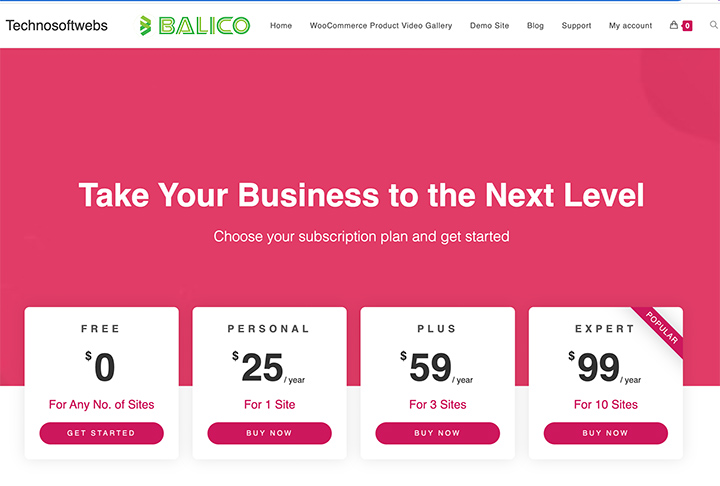
Cách sử dụng Plugin: Product Video Gallery for Woocommerce
Để thêm video vào gallery sản phẩm Woocommerce trên website sử dụng WordPress, các bạn chỉ việc đăng nhập vào Admin => Click vào menu Sản phẩm => Thêm mới
Các bạn tiến hành thêm thêm sản phẩm như bình thường: tên sản phẩm, mô tả, giá, hình ảnh, album,… tuy nhiên lúc này sẽ có thêm 1 khu vực widget với tên: Product Video Url như hình bên dưới.
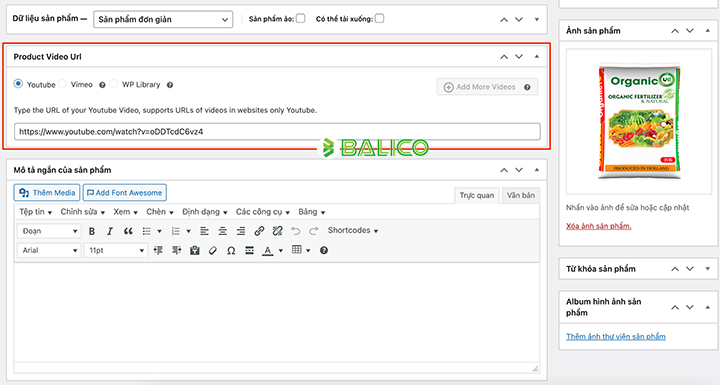
Các bạn tiến hành copy URL của video với 3 tuỳ chọn đường dẫn: Youtube, Vimeo và Wp Library. Nhưng lời khuyên tối ưu nhất dành cho các bạn là hãy sử dụng URL của Youtube.
Sau khi tôi thêm vào một video ở hình ảnh minh hoạ trên thì các bạn hãy xem thành quả bên dưới nào.
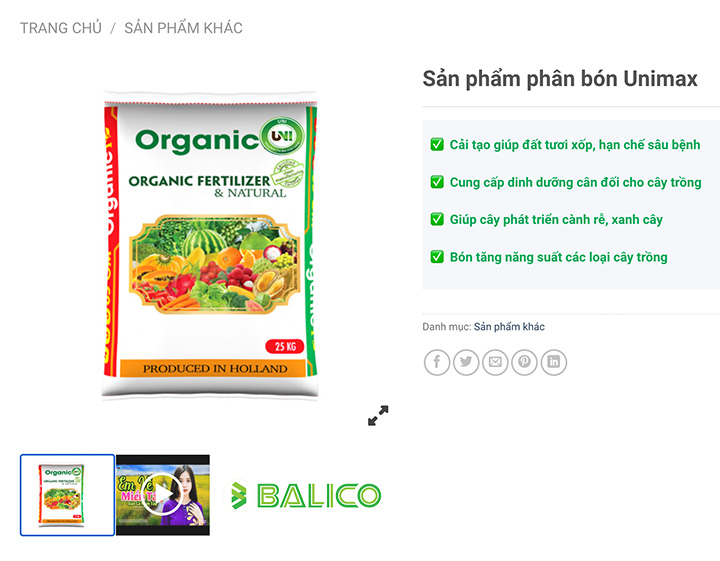
Như hình trên các bạn thấy: ảnh đại diện của sản phẩm vẫn hiển thị như bình thường, tuy nhiên sẽ có thêm phần video bên cạnh (video tôi đang đưa minh hoạ)
Phần video sẽ hiển thị cụ thể như hình sau, giúp khách hàng có thể xem cụ thể hơn về sản phẩm của bạn, từ đó thúc đẩy tốt hơn hành động mua hàng.

Như vậy với bài hướng dẫn này, tôi đã giúp các bạn Thêm video vào gallery sản phẩm Woocommerce trên WordPress một cách đơn giản phải không nào.
Bạn có thể thích xem thêm: Hướng dẫn hiển thị số lượng sản phẩm đã bán trên Woocommerce
Chúc các bạn thành công.

Tốt nghiệp CNTT và bắt đầu công việc Thiết kế web, SEO, Adwords,… từ 2008, với hơn 15 năm kinh nghiệm của mình, tôi thành lập BALICO với mục tiêu mang đến những giải pháp chuyển đổi số trong kinh doanh dành cho doanh nghiệp vừa và nhỏ (SME), nâng cao năng lực cạnh tranh, đồng hành cùng khách hàng tự tin bước vào kỷ nguyên công nghệ 4.0
Kết nối với tôi: Facebook | Tiktok | Twitter | Linkedin | Youtube | Blog
